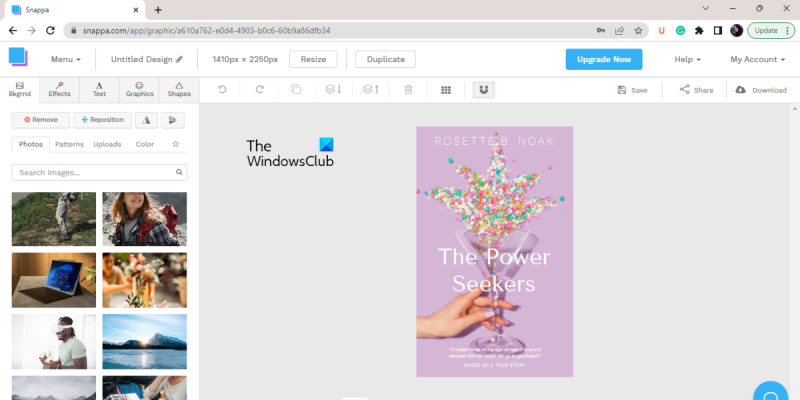একজন আইটি বিশেষজ্ঞ হিসাবে, আমাকে প্রায়ই জিজ্ঞাসা করা হয় কিভাবে Windows 11/10 এ একটি ইবুক কভার তৈরি করতে হয়। আপনাকে শুরু করার জন্য এখানে একটি দ্রুত নির্দেশিকা। প্রথমত, আপনাকে আপনার প্রিয় ছবি সম্পাদনা সফ্টওয়্যার খুলতে হবে। আমি ফটোশপ পছন্দ করি, তবে আপনি যা খুশি তা ব্যবহার করতে পারেন। এর পরে, একটি নতুন নথি তৈরি করুন যা কমপক্ষে 800x600 পিক্সেল। আপনি চাইলে এটিকে আরও বড় করতে পারেন, তবে মনে রাখবেন যে বেশিরভাগ ইবুক কভার এই আকারের কাছাকাছি। এখন, আপনাকে একটি ছবি খুঁজে বের করতে হবে যা আপনি আপনার কভারের জন্য ব্যবহার করতে চান। নিশ্চিত করুন যে এটি উচ্চ মানের এবং এটি ব্যবহার করার অধিকার আপনার আছে। একবার আপনি আপনার চিত্রটি খুঁজে পেলে, এটি আপনার চিত্র সম্পাদকে খুলুন। আপনি যদি ফটোশপ ব্যবহার করেন, তাহলে কভারে আপনার শিরোনাম এবং লেখকের নাম যোগ করতে আপনাকে 'টেক্সট' টুল ব্যবহার করতে হবে। এটি দেখতে কেমন তা নিয়ে আপনি খুশি হয়ে গেলে, আপনার ছবিটি সংরক্ষণ করুন এবং আপনার কাজ শেষ! আপনি যদি ফটোশপ ব্যবহার না করেন, তাহলে ছবিতে আপনার পাঠ্য যোগ করার জন্য আপনাকে একটি উপায় খুঁজে বের করতে হবে। একবার আপনি এটি সম্পন্ন করার পরে, আপনার ছবি সংরক্ষণ করুন এবং আপনি প্রস্তুত!
জন্য একটি সমাধান খুঁজছেন আপনার নিজের ইবুক কভার তৈরি করুন একটি উইন্ডোজ পিসিতে? বিনামূল্যে ইবুক কভার ডিজাইনের জন্য এখানে একটি সম্পূর্ণ গাইড রয়েছে। আপনি আপনার ইবুক কভার তৈরি এবং কাস্টমাইজ করতে বিনামূল্যে টেমপ্লেট ব্যবহার করতে পারেন, অথবা স্ক্র্যাচ থেকে একটি একেবারে নতুন কভার তৈরি করতে পারেন৷ আপনার কভারে ছবি, ব্যাকগ্রাউন্ড, প্যাটার্ন, আইকন, উপাদান, আকার, কাস্টম টেক্সট এবং আরও অনেক কিছু যোগ করুন এবং অত্যাশ্চর্য ইবুক কভার ছবি তৈরি করুন। চলুন এখন পদ্ধতি পরীক্ষা করা যাক.
উইন্ডোজ 11/10 এ কিভাবে একটি ইবুক কভার তৈরি করবেন?
উইন্ডোজ 11/10 পিসিতে বিনামূল্যে আপনার ইবুক কভার তৈরি করতে আপনি যে পদ্ধতিগুলি ব্যবহার করতে পারেন তা এখানে রয়েছে:
- বিনামূল্যে ইবুক কভার তৈরি করতে Snappa ব্যবহার করুন।
- ক্যানভা দিয়ে একটি ইবুক কভার তৈরি করুন।
- প্যারোডি বইয়ের কভার তৈরি করতে O RLY কভার জেনারেটর ব্যবহার করে দেখুন।
- Fotor দিয়ে ইবুক কভার তৈরি করুন।
- ক্যালিবারে একটি ইবুক কভার তৈরি করুন।
1] বিনামূল্যে ইবুক কভার তৈরি করতে Snappa ব্যবহার করুন।

Snappa হল একটি বিনামূল্যের অনলাইন ইবুক কভার জেনারেটর যার সাহায্যে আপনি নিজের ইবুক কভার ছবি তৈরি করতে পারেন। আপনি এই পরিষেবাটিতে সদস্যতা নিতে পারেন এবং তারপরে সুন্দর ইবুক কভার ছবি তৈরি করতে লগ ইন করতে পারেন৷ তিনি টন প্রস্তাব বিনামূল্যে ইবুক কভার টেমপ্লেট যা আপনি আপনার প্রয়োজন অনুযায়ী পরিবর্তন করতে পারেন। কেবল টেমপ্লেট লাইব্রেরিটি অন্বেষণ করুন, আপনি যে বইয়ের কভার টেমপ্লেটটি ব্যবহার করতে চান তা নির্বাচন করুন এবং তারপরে আপনার প্রয়োজন অনুসারে এটি কাস্টমাইজ করুন৷ আপনি যদি স্ক্র্যাচ থেকে একটি নতুন কভার ইমেজ তৈরি করতে চান তবে আপনি এটিও করতে পারেন।
এটি একটি সম্পূর্ণ বৈশিষ্ট্যযুক্ত সম্পাদক প্রদান করে যেখানে আপনি একটি ইবুক কভার তৈরি করার জন্য প্রয়োজনীয় সমস্ত এবং উন্নত সরঞ্জামগুলি খুঁজে পেতে পারেন৷ আপনি সহ সম্পাদনা সরঞ্জাম খুঁজে পেতে পারেন পাঠ্য , গ্রাফিক্স , ফর্ম , পটভূমি , পরিণতি , ফরম্যাটিং অপশন , এবং আরো এই সমস্ত ইমেজ এডিটিং টুল দিয়ে, আপনি করতে পারেন কাস্টম টেক্সট যোগ করে, এর ব্যাকগ্রাউন্ড পরিবর্তন করে, একাধিক প্রভাব প্রয়োগ করে, আইকন, আকার, ভেক্টর সন্নিবেশ করে কভার ইমেজটিকে কাস্টমাইজ করুন। এবং আরো
আপনি অনুসন্ধান করতে পারেন বিনামূল্যে ছবি এবং নিদর্শন আপনার অনলাইন লাইব্রেরি থেকে এবং আপনার কভারে ব্যবহার করুন। এটি আপনাকে আপনার কম্পিউটার থেকে ছবি আপলোড করতে এবং সেই অনুযায়ী সেগুলি ব্যবহার করতে দেয়৷ আপনি আপনার প্রয়োজনীয়তা অনুযায়ী কভার চিত্রের আকার পরিবর্তন করতে পারেন।
একবার আপনি একটি ইবুক কভার তৈরি করলে, আপনি এটি আপনার কম্পিউটারে বিভিন্ন ফর্ম্যাটে ডাউনলোড করতে পারেন। এই বিন্যাস অন্তর্ভুক্ত উচ্চ রেজোলিউশন পিএনজি, ওয়েব অপ্টিমাইজড জেপিজি, রেটিনা জেপিজি, এবং রেটিনা পিএনজি . তুমি যদি চাও কভার পটভূমি স্বচ্ছ করুন , আপনি এটা করতে পারেন. এটি Twitter এবং Facebook এর মাধ্যমে অনলাইনে অন্যদের সাথে কভার আর্ট শেয়ার করার ক্ষমতাও প্রদান করে৷ এছাড়াও আপনি ক্লাউডে ছবি সংরক্ষণ করতে পারেন এবং প্রয়োজনে সেগুলি অ্যাক্সেস করতে পারেন৷
কিভাবে Snappa দিয়ে বিনামূল্যে ইবুক কভার তৈরি করবেন?
এখানে Snappa দিয়ে ইবুক কভার তৈরি করার ধাপগুলি রয়েছে:
- প্রথমে, একটি ওয়েব ব্রাউজারে Snappa ওয়েবসাইট খুলুন এবং আপনার নিবন্ধিত অ্যাকাউন্টে লগ ইন করুন।
- এখন, অধীনে ব্লগ এবং ইনফোগ্রাফিক্স বিভাগ, ক্লিক করুন ইবুক কভার বিকল্প
- তারপরে ইবুক কভার টেমপ্লেটগুলি অন্বেষণ করুন এবং আপনার পছন্দের একটি চয়ন করুন৷ অথবা আপনি ক্লিক করতে পারেন স্ক্র্যাচ থেকে তৈরি করুন একটি নতুন ই-বুক কভার ইমেজ তৈরি করার ক্ষমতা।
- এর পরে, একটি ইবুক কভার তৈরি করতে উপলব্ধ সরঞ্জামগুলি ব্যবহার করুন৷
- সবশেষে ক্লিক করুন ডাউনলোড করুন বিভিন্ন ইমেজ ফরম্যাটে জেনারেট করা ই-বুক কভার ইমেজ সংরক্ষণ করতে বোতাম। আপনিও ব্যবহার করতে পারেন শেয়ার করুন টুইটার বা ফেসবুকে ছবিটি পোস্ট করার জন্য বোতাম।
এটি একটি সেরা বিনামূল্যের ইবুক কভার মেকার টুল যা প্রচুর সংখ্যক কভার টেমপ্লেট এবং সরঞ্জাম সরবরাহ করে।
Snappa চেষ্টা করতে চান? তার কাছে যাও ওয়েব সাইট এবং বিভিন্ন অত্যাশ্চর্য ইবুক কভার ইমেজ তৈরি করুন।
2] ক্যানভাতে একটি ইবুক কভার ইমেজ তৈরি করুন
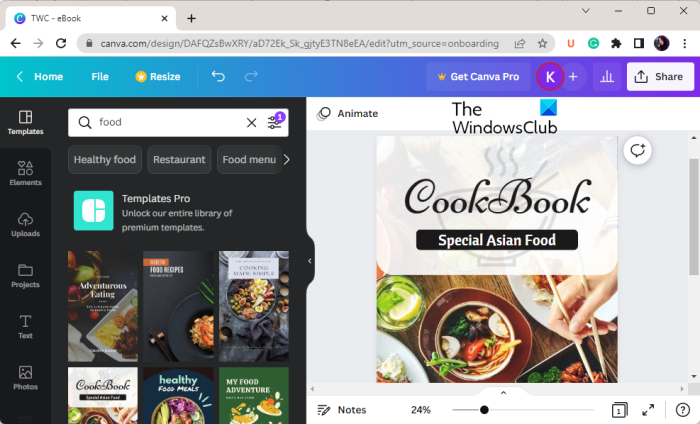
ক্যানভা গ্রাফিক ডিজাইন তৈরির জন্য একটি বিখ্যাত ওয়েবসাইট। এটি আপনাকে সহজেই আইকন, থাম্বনেইল, কভার, বৈশিষ্ট্যযুক্ত ছবি, পোস্টার, ব্যানার এবং আরও অনেক কিছু সহ বিভিন্ন ধরণের ছবি এবং গ্রাফিক্স তৈরি করতে দেয়৷ এটি ব্যবহার করে, আপনি বিনামূল্যে অনলাইনে ইবুক কভার ছবিও তৈরি করতে পারেন। আপনি ইবুক কভার ডিজাইন পৃষ্ঠাতে যেতে পারেন এবং আপনার নিজস্ব কভার ছবি তৈরি করা শুরু করতে পারেন। এটি আপনাকে কভার চিত্রটি সহ-সম্পাদনা করার জন্য অন্যান্য ব্যবহারকারীদের আমন্ত্রণ জানাতেও অনুমতি দেয়।
এই বিনামূল্যের ওয়েব পরিষেবা ব্যবহার করার সুবিধা হল যে টেমপ্লেট অধ্যায়. এটিতে, আপনি আপনার নিজস্ব ইবুক কভার তৈরি করতে কাস্টমাইজ করতে পছন্দসই টেমপ্লেট চিত্রটি অ্যাক্সেস করতে, খুঁজে পেতে এবং ব্যবহার করতে পারেন। উপরন্তু, এটি বিশেষ প্রদান করে উপাদান , পটভূমি , এবং ছবি ট্যাবগুলি যেখান থেকে আপনি বিনামূল্যে আইকন, বস্তু, আকার, ব্যাকগ্রাউন্ড এবং বিনামূল্যের ছবিগুলি অ্যাক্সেস করতে পারবেন যা আপনি আপনার কভারে ব্যবহার করতে পারেন৷ এটি আপনাকে আপনার নিজের ছবি আপলোড এবং ব্যবহার করার অনুমতি দেয়। আপনিও গ্রহণ করেন পাঠ্য ট্যাব যেখান থেকে আপনি বিভিন্ন ফন্ট সংমিশ্রণে বেশ কয়েকটি পূর্ব-পরিকল্পিত পাঠ্য অ্যাক্সেস করতে পারেন। এটি আপনাকে আপনার ইবুক কভারের রঙের থিম কাস্টমাইজ করার অনুমতি দেয়।
এটি আপনাকে বিভিন্ন প্রভাব এবং সেটিংস ব্যবহার করে আপনার ছবি সম্পাদনা করতে দেয়। আপনি ছবিটি ক্রপ করতে পারেন, মিরর করতে পারেন, এর স্বচ্ছতা পরিবর্তন করতে পারেন, ইত্যাদি। এটি আপনাকে অনিচ্ছাকৃতভাবে পরিবর্তন করা থেকে রক্ষা করার জন্য কভার ছবিতে ব্যবহৃত উপাদানটিকে লক করার অনুমতি দেয়।
আপনি তৈরি করা কভার ইমেজটি বিভিন্ন ফরম্যাটে আপলোড করতে পারেন। এই আউটপুট বিন্যাস পিএনজি , জেপিজি , পিডিএফ ইত্যাদি। এমনকি আপনি টুইটার, ফেসবুক ইত্যাদির মত বিভিন্ন সামাজিক নেটওয়ার্কে আপনার ছবি শেয়ার করতে পারেন। অথবা আপনি অন্যদের সাথে কভার URL শেয়ার করতে পারেন। এটি আপনাকে আপনার ছবির জন্য একটি QR কোড তৈরি করতে দেয়।
ক্যানভা দিয়ে কীভাবে একটি ইবুক কভার তৈরি করবেন?
- প্রথমত, ক্যানভাস খুলুন একটি ওয়েব ব্রাউজারে এবং ইবুক কভার ডিজাইন পৃষ্ঠাতে নেভিগেট করুন।
- পরবর্তীতে ক্লিক করুন আপনার ইবুক কভার ডিজাইন করা শুরু করুন কভার ইমেজ সম্পাদনা প্রধান পৃষ্ঠা খুলতে বোতাম.
- এর পরে, আপনার চিত্রগুলিতে পাঠ্য, চিত্র, আইকন, আকার, ব্যাকগ্রাউন্ড এবং আরও অনেক কিছু যুক্ত করুন এবং আপনার পছন্দ অনুসারে কাস্টমাইজ করুন।
- এখন সেই অনুযায়ী উপাদানগুলি সাজান এবং কভারটি সম্পূর্ণ করুন।
- শেষ হলে, ক্লিক করুন শেয়ার করুন বোতাম এবং তারপর আপলোড, শেয়ার বা ইবুক কভার ছবি মুদ্রণ.
Canva হল সেরা বিনামূল্যের অনলাইন ইবুক কভার নির্মাতাদের মধ্যে একটি যা আপনি বিভিন্ন ধরনের গ্রাফিক্স তৈরি করতেও ব্যবহার করতে পারেন।
3] প্যারোডি বইয়ের কভার তৈরি করতে O RLY কভার জেনারেটর ব্যবহার করে দেখুন।
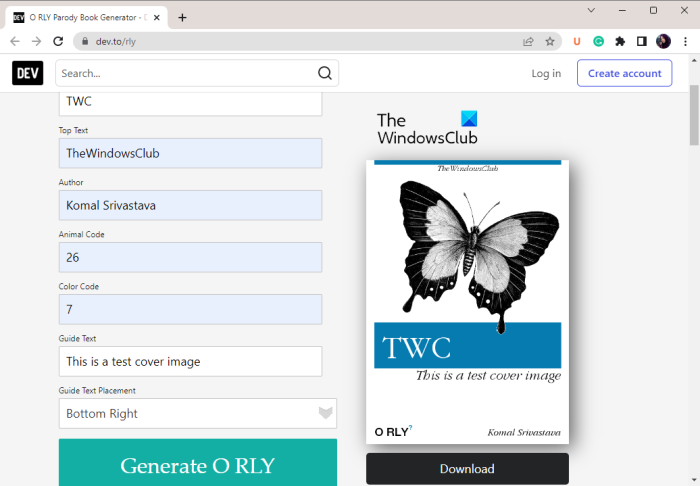
আরেকটি টুল যা আপনি বিনামূল্যে ইবুক কভার তৈরি করতে ব্যবহার করতে পারেন তা হল O RLY কভার জেনারেটর। এই ওয়েব পরিষেবা দিয়ে, আপনি প্যারোডি এবং প্যারোডি বইয়ের কভার তৈরি করতে পারেন। ইবুক কভার তৈরি করার জন্য এটি একটি সহজ এবং সরল টুল যা আপনাকে কিছু তথ্য প্রবেশ করতে দেয় যার ভিত্তিতে কভারটি তৈরি করা হয়েছে।
এটি বিভিন্ন প্রাণীর জন্য বিভিন্ন কোড প্রদান করে যা দিয়ে আপনি একটি কভার তৈরি করতে পারেন। এছাড়াও, আপনি আপনার পছন্দ অনুযায়ী কভারের পটভূমির রঙ কাস্টমাইজ করতে একটি নির্দিষ্ট রঙের কোড ব্যবহার করতে পারেন। শুধু তার ওয়েবসাইট স্ক্রোল করুন এবং আপনি বিভিন্ন প্রাণী কোড এবং রঙ কোড দেখতে পাবেন।
এখন, এটি ব্যবহার করতে, শুধু আপনার প্রিয় ওয়েব ব্রাউজারে এর ওয়েবসাইট দেখুন। আপনি বিভিন্ন ক্ষেত্র দেখতে পাবেন যেখানে আপনাকে আপনার বইয়ের কভারের জন্য ডেটা প্রবেশ করতে হবে। এই তথ্য শিরোনাম, শীর্ষ পাঠ্য, লেখক, পশু কোড, রঙ কোড, গাইড টেক্সট, এবং গাইড টেক্সট বসানো অন্তর্ভুক্ত। এই ডেটা প্রবেশ করার পরে, বোতামটি ক্লিক করুন O RLY জেনারেট করুন কভার ইমেজ তৈরি এবং প্রিভিউ করার বোতাম। আপনি PNG ফরম্যাটে কভার ডাউনলোড করতে পারেন।
এটি অন্য ধরনের ইবুক কভার জেনারেটর যা শুধুমাত্র কিছু মৌলিক প্যারোডি বইয়ের কভার তৈরি করতে পারে। আপনি এই টুল চেষ্টা করতে পারেন এখানে .
4] ফোটার দিয়ে ইবুক কভার তৈরি করুন
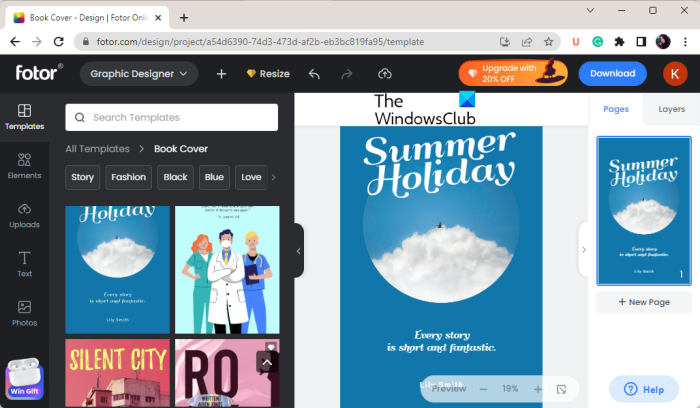
ইবুক কভার ইমেজ তৈরির জন্য ফটোর আরেকটি বিকল্প হতে পারে। এটি একটি গ্রাফিক ডিজাইন পরিষেবা যা আপনার ইবুক কভার ইমেজ তৈরি করার জন্য একটি ডেডিকেটেড টুল প্রদান করে। আপনি বেশ কিছু উন্নত ডিজাইন টুল ব্যবহার করে চিত্তাকর্ষক বইয়ের কভার তৈরি করতে পারেন।
এটি বেছে নেওয়ার জন্য বেশ কয়েকটি বিনামূল্যের কভার টেমপ্লেট সরবরাহ করে। একটি টেমপ্লেট ব্যবহার করে, আপনি অনেক প্রচেষ্টা ছাড়াই সহজেই একটি ইবুক কভার তৈরি করতে পারেন। থেকে টেমপ্লেট অ্যাক্সেস করা যেতে পারে টেমপ্লেট ট্যাব এছাড়াও, এতে বিনামূল্যের ছবি, আইকন, আকার, বস্তু, উপাদান, পটভূমির ছবি এবং আরও অনেক কিছুর একটি অনলাইন লাইব্রেরি রয়েছে যা আপনি আপনার বইয়ের কভারে ব্যবহার করতে পারেন। আপনি বিভিন্ন ফন্ট শৈলীতে পাঠ্য যোগ করতে পারেন।
বিন্যাস বৈশিষ্ট্যের কথা বললে, এটি আপনার ডিজাইনে ব্যবহৃত চিত্র এবং পাঠ্য সম্পাদনা করার জন্য প্রয়োজনীয় সমস্ত মানক কাস্টমাইজেশন বিকল্প সরবরাহ করে। আপনি পারেন ছবি এবং পাঠ্যে বিভিন্ন প্রভাব প্রয়োগ করুন, ফন্টের শৈলী পরিবর্তন করুন, ফন্টের রঙ সামঞ্জস্য করুন, একটি উপাদানের স্বচ্ছতা সামঞ্জস্য করুন, একটি চিত্র ক্রপ করুন, একটি চিত্র বা পাঠ্যকে ঘোরান এবং প্রতিফলিত করুন, ইত্যাদি। কভারের নকশা সহজ করতে, আপনি ব্যবহার করতে পারেন দুর্গ সম্পাদনার জন্য উপাদান ব্লক করার ফাংশন।
চূড়ান্ত কভার ইমেজ JPG, PDF, এবং PNG সহ স্ট্যান্ডার্ড ইমেজ ফরম্যাটে সংরক্ষণ করা যেতে পারে। আপনি একটি উচ্চ রেজোলিউশন ছবি বা একটি নিয়মিত ইবুক কভার ছবি আপলোড করতে পারেন৷ তাছাড়া, এটি আপনাকে বিভিন্ন সোশ্যাল মিডিয়া প্ল্যাটফর্ম যেমন Instagram, Twitter, Facebook, Pinterest এবং Tumblr-এ আপনার বইয়ের কভার ডিজাইন শেয়ার করতে দেয়। আপনার সমস্ত প্রকল্পগুলিও ক্লাউডে সংরক্ষিত রয়েছে, যেগুলি যে কোনও জায়গায়, যে কোনও সময় অ্যাক্সেস করা যেতে পারে৷
পৃষ্ঠ প্রো 4 কলম চাপ কাজ করে না
Fotor দিয়ে বিনামূল্যে ইবুক কভার ইমেজ কিভাবে তৈরি করবেন?
- প্রথমে Fotor's খুলুন বিনামূল্যে অনলাইন বই কভার প্রস্তুতকারক আপনার ওয়েব ব্রাউজারে পৃষ্ঠা।
- এবার ক্লিক করুন এখন একটি বই কভার তৈরি করুন এর সম্পাদক পৃষ্ঠা খুলতে বোতাম।
- এর পরে এটিতে যান টেমপ্লেট বাম প্যানেলের বিভাগে, পছন্দসই কভার ইমেজ টেমপ্লেটগুলি খুঁজুন এবং নির্বাচন করুন। আপনি যদি স্ক্র্যাচ থেকে আপনার নিজস্ব কভার ইমেজ তৈরি করতে চান, তাহলে নিজে থেকে একটি তৈরি করা শুরু করুন।
- আপনার কভার ইমেজ পরিপূরক করতে এখন অনলাইন ফটো, ব্যাকগ্রাউন্ড ইমেজ, আইকন, আকার এবং আরও অনেক কিছু ব্যবহার করুন।
- আপনি আকর্ষণীয় ফন্ট সংমিশ্রণে পাঠ্য যোগ করতে পারেন এবং সে অনুযায়ী কাস্টমাইজ করতে পারেন।
- এটি আপনাকে একাধিক পৃষ্ঠা যুক্ত করতে দেয়; যাতে আপনি একাধিক কভার তৈরি করতে পারেন যেমন ফ্রন্ট কভার, ব্যাক কভার ইত্যাদি।
- শেষ হলে, আপনি বোতামে ক্লিক করতে পারেন ডাউনলোড করুন এবং কভার ছবিটি PDF, JPG এবং PNG হিসাবে সংরক্ষণ করুন।
আপনি Fotor দিয়ে অত্যাশ্চর্য ইবুক কভার তৈরি করতে পারেন। এখানে .
5] ক্যালিবারে একটি ইবুক কভার তৈরি করুন
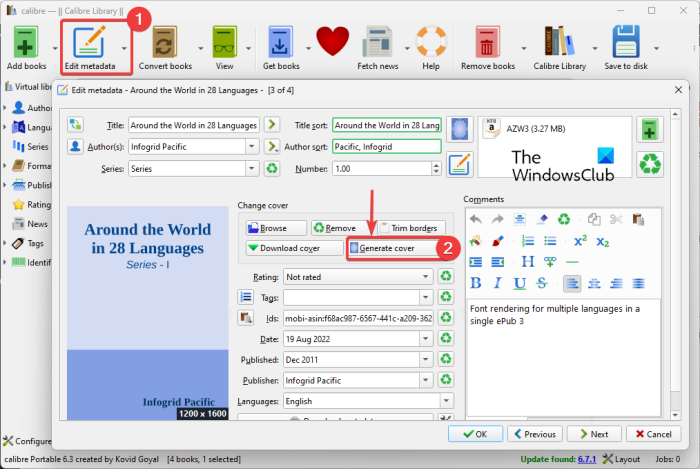
আপনি যদি না জানেন, ক্যালিবার আপনাকে বিদ্যমান ইবুকগুলিতে ইবুক কভার ছবি তৈরি এবং যোগ করার অনুমতি দেয়। যাইহোক, এটি কোন ডিজাইন এবং সম্পাদনা সরঞ্জাম প্রদান করে না। এটি একটি বিকল্প অফার করে যা ইনপুট ইবুকের মেটাডেটার উপর ভিত্তি করে স্বয়ংক্রিয়ভাবে একটি ইবুক কভার তৈরি করে। আপনার কাছে কভারটি কাস্টমাইজ করার বিকল্প নেই। কিন্তু আপনি যদি দ্রুত একটি মৌলিক ইবুক কভার তৈরি করতে চান এবং এটি আপনার ইবুকে এম্বেড করতে চান, ক্যালিবার একটি ভাল বিকল্প। আসুন দেখি কিভাবে আপনি ক্যালিবারে একটি ইবুক কভার তৈরি করতে পারেন।
ক্যালিবারে কীভাবে একটি ইবুক কভার তৈরি করবেন?
ক্যালিবারে মেটাডেটার উপর ভিত্তি করে আপনার ইবুকের জন্য দ্রুত একটি কভার তৈরি করার পদক্ষেপগুলি এখানে রয়েছে:
প্রথমে, আপনার কম্পিউটারে ক্যালিবার ডাউনলোড এবং ইনস্টল করুন। এখন অ্যাপটি চালু করুন এবং আসল ইবুক যোগ করুন যার জন্য আপনি একটি কভার তৈরি করতে চান।
তারপরে প্রধান ইন্টারফেসে একটি ইবুক নির্বাচন করুন এবং ক্লিক করুন মেটাডেটা সম্পাদনা করুন > পৃথকভাবে মেটাডেটা সম্পাদনা করুন বিকল্প
এর পরে, মেটাডেটা সম্পাদনা উইন্ডোতে একটি বোতাম প্রদর্শিত হবে। কভার পরিবর্তন অধ্যায়. এটি ব্যবহার করে, আপনি একটি কভার চিত্র আপলোড করতে পারেন, কভার চিত্রটি পরিবর্তন করতে পারেন, কভার চিত্রটি সরাতে পারেন এবং স্বয়ংক্রিয়ভাবে একটি র্যান্ডম কভার চিত্র তৈরি করতে পারেন৷ আপনাকে শুধু বোতাম টিপতে হবে কভার তৈরি করুন বোতাম এবং এটি স্বয়ংক্রিয়ভাবে এর শিরোনাম, লেখক, সিরিজ ইত্যাদি সহ একটি ইবুক কভার ইমেজ তৈরি করবে। আপনি এই বোতামটি একাধিকবার ক্লিক করে নতুন কভার তৈরি করতে পারবেন যতক্ষণ না আপনি তাদের একটি পছন্দ করেন। এটি করার জন্য, তিনি বেশ কয়েকটি মৌলিক কভার টেমপ্লেট ব্যবহার করেন। এটি সুযোগও দেয় কভার ডাউনলোড করুন আমাজন এবং অন্যান্য অনলাইন উত্স থেকে।
আপনি কভার ইমেজ তৈরি করা শেষ করলে, আপনার ইবুকে কভার ইমেজ এম্বেড করতে ওকে বোতামে ক্লিক করুন।
ক্যালিবার হল ফ্রি এবং ওপেন সোর্স সফটওয়্যার। ই-বুক ম্যানেজমেন্ট সফটওয়্যার। এটির সাহায্যে, আপনি ইবুক কভার ইমেজ তৈরি করার পাশাপাশি ইবুক পড়তে পারেন, আপনার ইবুক রূপান্তর করতে পারেন, বিনামূল্যে ইবুক ডাউনলোড করতে পারেন ইত্যাদি।
আমি আশা করি এই পোস্টটি আপনাকে একটি বিনামূল্যের ইবুক কভার তৈরি করতে সাহায্য করবে।
কিভাবে একটি ই-বুক জন্য একটি কভার করতে?
একটি ইবুক কভার তৈরি করতে, আপনি Snappa বা Canva এর মত একটি বিনামূল্যের অনলাইন টুল ব্যবহার করতে পারেন। এই দুটি অনলাইন পরিষেবাই আপনাকে প্রচুর সংখ্যক বইয়ের কভার টেমপ্লেট সরবরাহ করে যা আপনি নিজের ইবুক কভার ছবি তৈরি করতে কাস্টমাইজ করতে পারেন। তাছাড়া, আপনি আপনার ইবুকগুলির জন্য কিছু মৌলিক ইবুক কভার ইমেজ তৈরি করতে ক্যালিবার ব্যবহার করতে পারেন।
সেরা বিনামূল্যে বই কভার ডিজাইন সফ্টওয়্যার কি?
সেরা ফ্রি ইবুক কভার মেকার টুলগুলির মধ্যে একটি হল স্নাপ্পা। এটিতে অত্যাশ্চর্য এবং নজরকাড়া কভার টেমপ্লেটগুলির একটি সম্পূর্ণ লাইব্রেরি রয়েছে যা আপনি বিনামূল্যে আপনার নিজস্ব কভার চিত্র তৈরি করতে ব্যবহার করতে পারেন৷ তা ছাড়া, ক্যানভা হল আরেকটি ভাল ইবুক কভার টুল যা আপনি চেষ্টা করতে পারেন। আপনার ইবুক কভার তৈরি করার জন্য টুল খুঁজে পেতে এই তালিকাটি দেখুন।
এখন পড়ুন: উইন্ডোজ পিসির জন্য সেরা ফ্রি ইবুক এডিটিং সফটওয়্যার .